Czyli jeśli góra zatwierdziła – nie można edytować!
W poprzednim wpisie pokazywałam jak zahasłować wybrane zakresy komórek w arkuszu tak, aby mogły je edytować jedynie osoby, które znają hasło. Dzisiaj pokażę kod VBA, który nie pozwoli edytować komórek, jeśli konkretna komórka została już uzupełniona.
W naszej sytuacji akceptowania warunków zamówień będzie to działać tak, że jeśli Kierownik Kontroli Kredytowej (KKK) zaakceptuje umowę (zaakceptuje = Tak), osoby wcześniej akceptujące (Dział Obsługi Klienta (DOK) i Dyrektor Sprzedaży (DS)) nie będą mogli już zmieniać swoich decyzji. Czyli, krótko mówiąc, zamówienie zostanie finalnie zaakceptowane.
Ma to działać tak:
Zabierzmy się więc za stworzenie takiego rozwiązania.
Założenia
Są takie same jak w poprzednim wpisie, a w szczególności:
- nazwane zakresy kolumn tabeli: AkceptDS, AkceptDOK
Pamiętajmy też, że na arkusz założona jest ochrona i chronione są zakresy (z hasłem). Zanim użytkownik zmienić wartość w komórce, a raczej będzie próbował – pojawi się monit o hasło. Monit ten pojawi się tylko raz w jednej sesji otwarcia pliku.
Lista rozwijana z uprawnieniami – kod VBA
Sprawdzanie, czy KKK zaakceptował zamówienie ma się odbywać wtedy, gdy użytkownik próbuje zmienić wartość w zakresie AkceptDS lub AkceptDOK. Wtedy więc chcemy uruchomić makro. Triggerem, czyli akcją uruchamiającą ma być więc zdarzenia arkusza: zmiana wartości komórki, czyli Change. Tam właśnie umieścimy nasz kod. O tym, jak dodawać zdarzenia arkusza pisałam np. tutaj.
Sam kod ma sprawdzać:
- czy komórka, którą próbuje zmienić user jest w zakresie AkceptDS lub AkceptDOK
- jeśli tak, to cofnąć operację wpisania wartości
- wyświetlić komunikat
Jak widać niewiele :). Dorzucimy sobie jeszcze kilka technicznych kwestii jak obsługa błędów i wyłączanie zdarzeń (żeby makro się nie zapętlało). Ale najpierw podstawa, czyli:
Private Sub Worksheet_Change(ByVal Target As Range)
Dim Zakres As Range
Set Zakres = Union(Me.Range("AkceptDOK"), Me.Range("AkceptDS"))
If (Not Intersect(Target, Zakres) Is Nothing) And Me.Cells(Target.Row, 7).Value = "Tak" Then
Application.Undo
MsgBox "Nie możesz edytować już tych danych! KKK zaakceptował!", vbExclamation, "Niedozwolona operacja"
End If
End SubPowyższy kod po pierwsze definiuje zakres, w którym mamy sprawdzać zmiany: zmienna Zakres, która łączy – Union – oba interesujące nas zakresy w arkuszu.
Następnie sprawdza, czy zmieniona komórka (Target) jest w tym zakresie i czy wartość komórki w kolumnie nr 7 (tam są decyzje KKK) jest Tak. Jeśli to się zgadza – cofa operację i wyświetla komunikat o błędzie w okienku z wykrzyknikiem (vbExclamation).
Teraz tylko wspomniane wcześniej kwestie techniczne. Gdybyśmy uruchomili ten kod – zapętlałby się. Dlaczego? Ponieważ cofnięcie operacji też jest zmianą komórki. A na każdą zmianę komórki nasze makro jest odpalane. Trzeba więc wyłączyć na tę chwilkę obsługę zdarzeń w arkuszu. Jest to jedna linijka, którą wrzucimy do if-a, który teraz będzie wyglądał tak:
If (Not Intersect(Target, Zakres) Is Nothing) And Me.Cells(Target.Row, 7).Value = "Tak" Then
Application.EnableEvents = False
Application.Undo
MsgBox "Nie możesz edytować już tych danych! KKK zaakceptował!", vbExclamation, "Niedozwolona operacja"
End If
Ok. Zdarzenia wyłączyliśmy. Dalej w kodzie cofamy operację, wyświetlamy komunikat, ale… trzeba jeszcze te zdarzenia włączyć, czyli po sobie posprzątać :). Za if-em dodamy więc linijkę włączającą obsługę błędów, o tak:
Application.EnableEvents = True
Jeszcze warto dorzucić tutaj obsługę błędów, jakby użytkownik np. postanowił zmienić kilka komórek jednocześnie. Odpowiada za to instrukcja On Error GoTo Obsluga, gdzie Obsluga to miejsce w kodzie, do którego mamy przejść, gdy napotkamy błąd. Czyli miejsce, gdzie przywracamy obsługę zdarzeń. Całość wygląda tak:
Private Sub Worksheet_Change(ByVal Target As Range)
Dim Zakres As Range
On Error GoTo Obsluga
Set Zakres = Union(Me.Range("AkceptDOK"), Me.Range("AkceptDS"))
If (Not Intersect(Target, Zakres) Is Nothing) And Me.Cells(Target.Row, 7).Value = "Tak" Then
Application.EnableEvents = False
Application.Undo
MsgBox "Nie możesz edytować już tych danych! KKK zaakceptował!", vbExclamation, "Niedozwolona operacja"
End If
Obsluga:
Application.EnableEvents = True
End SubI to tyle. Jak widać kod krótki :).
Mam nadzieję, że Ci się przyda!canv
Powiązane produkty
- Listy rozwijane – podczas tej lekcji pokazuję jak zrobić listę rozwijaną zarówno taką, jak we wpisie (czyli sprawdzanie poprawności), jak i formant formularza, oraz jak je wykorzystać np. na wykresach.
- Nagrywanie makr – podczas tej dwugodzinnej lekcji dowiesz się jak w sprytny sposób nagrywać całkiem inteligentne makra
- Kurs Excel w codziennej pracy – mający na celu uporządkować Twoją wiedzę na temat Excela. Jest świetny zarówno dla osób, które chcą uporządkować swoją wiedzę, zdobywaną do tej pory “po omacku”, jak i takich, które dopiero zaczynają swoją przygodę z Excelem.
MalinowyExcel Lista rozwijana z uprawnieniami cd VBA dw.zip
I film na Youtubie, gdzie pokazuję powyższe rozwiązanie:


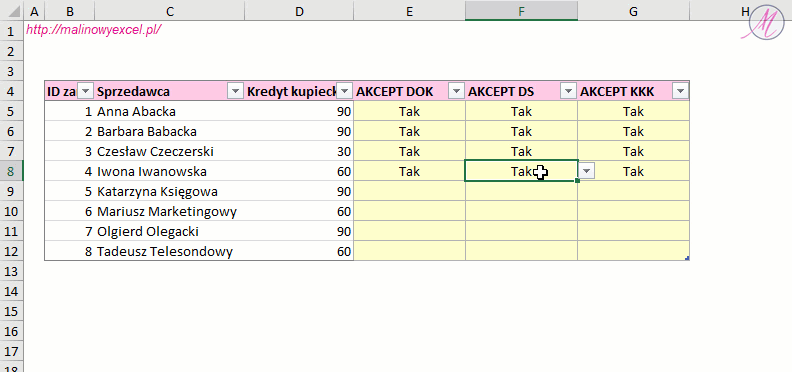
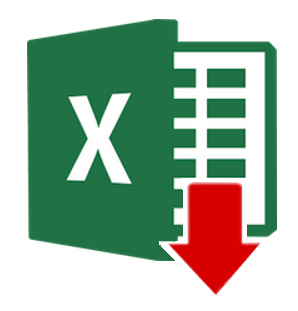




0 Comments